...
平时大家在打印Excel表格的时候,经常碰到过这种情况,由于表格太长太宽,无法完整打印在一页纸上,今天就来教你,按下Excel这个按钮,一张纸打印所有表格。

01.分页预览
我们在打印表格之前,先在Excel工作表中,点击右下角的【分页预览】图标,随后可以看到蓝色实线框,这是打印的范围,这样就能将表格打印在一张纸上了。
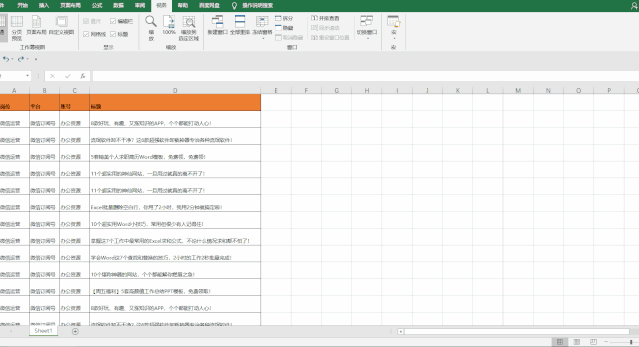
02.调整宽高
你还可以强制打印成一页,先点击【页面布局】,然后【调整为合适大小】,把宽度和高度都设置为【1页】,这样也能实现表格打印在一页。
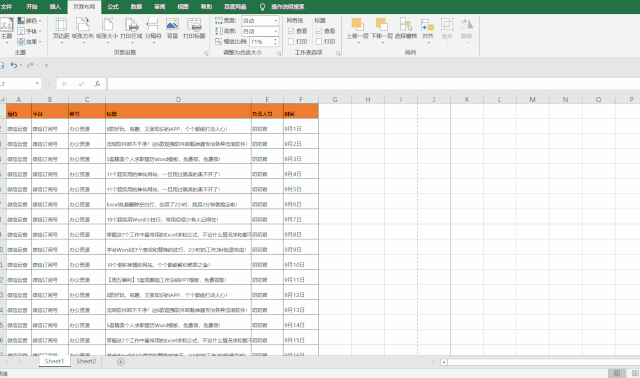
03.缩放打印
使用下快捷键【Ctrl P】,调出打印预览界面,在工作表缩放中选择【将工作表调整为一页】,也能强制打印在一张纸上,。
WPS用户的疑问,FILTER函数究竟怎么用?我们的为什么不一样?
FILTER函数是一个非常好用的新函数,它主要是解决Excel中一对多查询的问题,但是有不少WPS表格的用户表示,它们的FILTER函数跟我视频
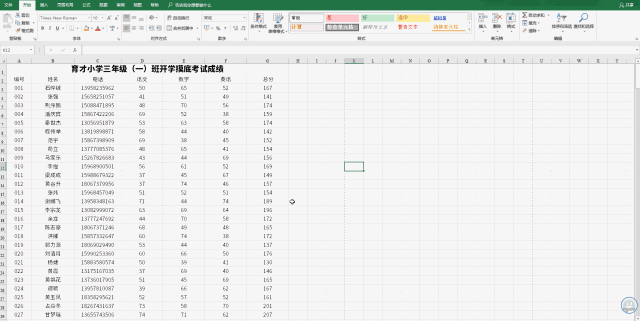
04.横向打印
如果表格又宽又短,纵向打印显得很挤,而且浪费纸张,我们可以采用横向打印的方法,在打印界面将纸张方向设置为横向就可以了。
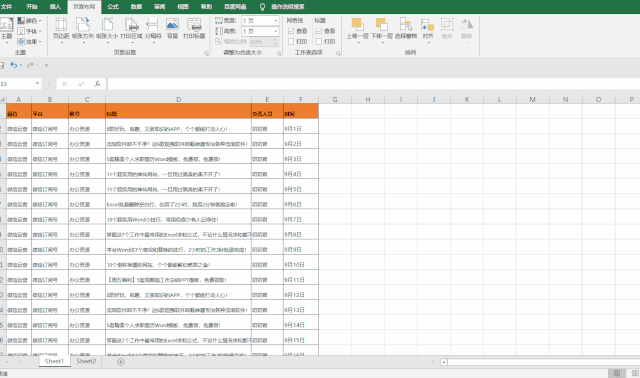
05.区域打印
有时候不需要打印所有表格内容,只需要选中要打印的区域,按住【Ctrl P】打印预览,在设置中选择【仅打印当前选中区域】
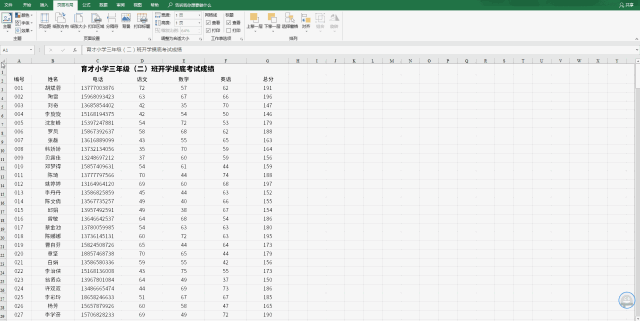
大家想要学习更多Excel技巧,可以进入【办公资源网】,一边看教学视频一边操作学习,不仅仅有Excel教程,还有Word、PPT模板,带你轻松玩转Office。
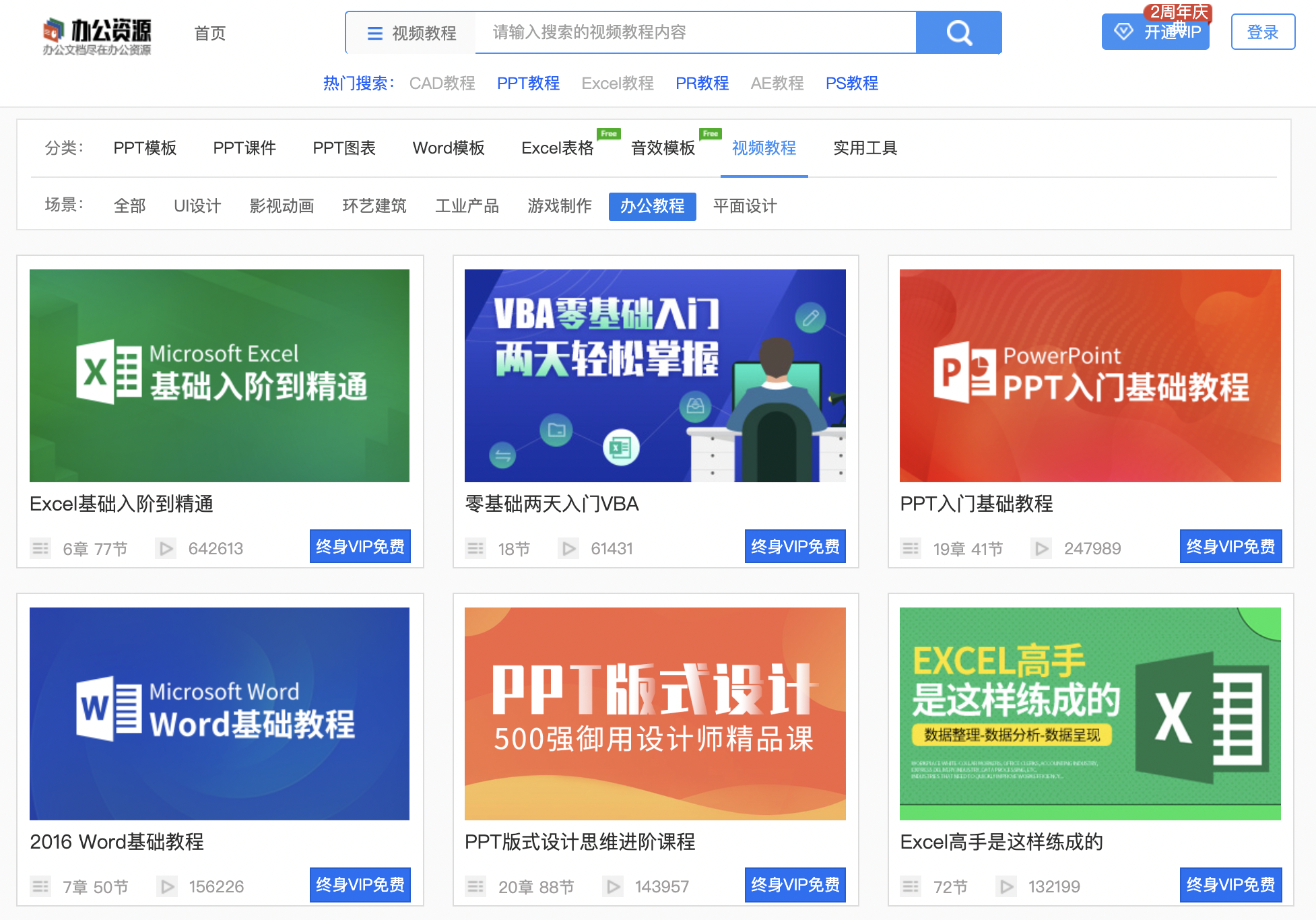
还在浪费A4纸?按下Excel这个按钮,一张纸打印所有表格,希望能帮到大家。
Excel中的相对引用与绝对引用
相对引用与绝对引用是Excel公式中既非常基础又非常重要的内容。我们将从这里开始,带领大家学习如何编写公式,总体思路是先有思路,后有动作,然后调






